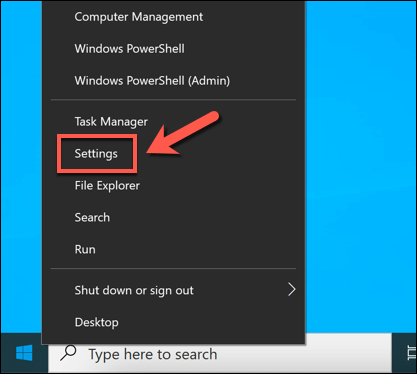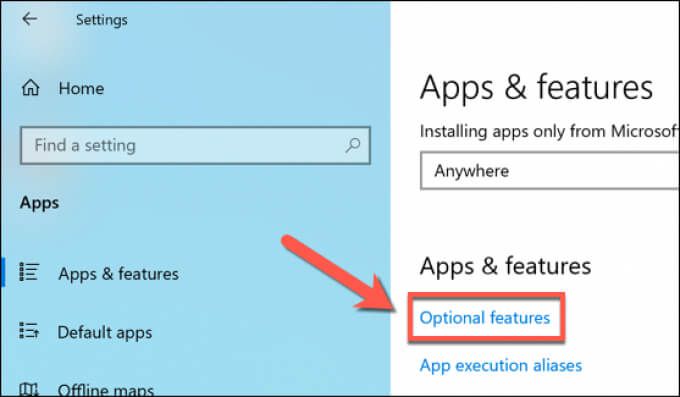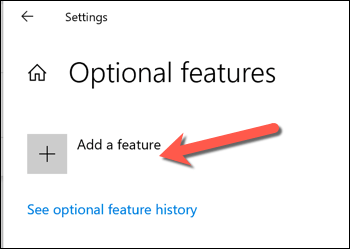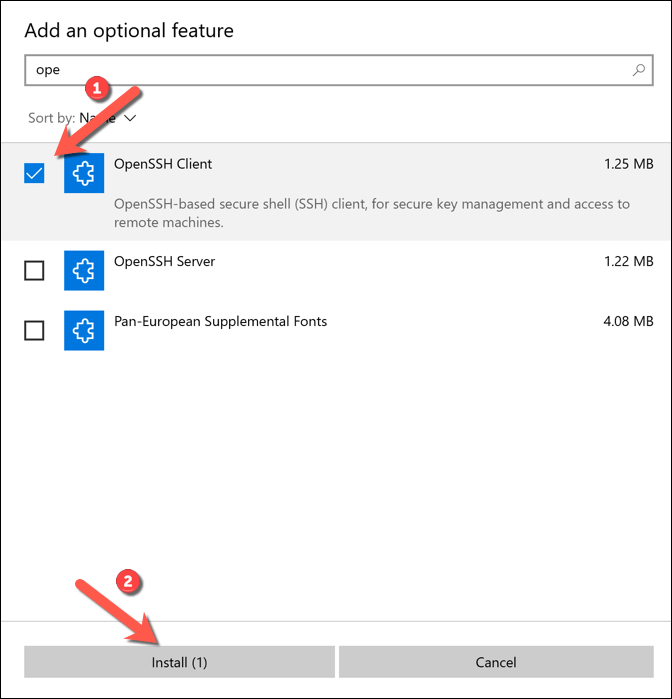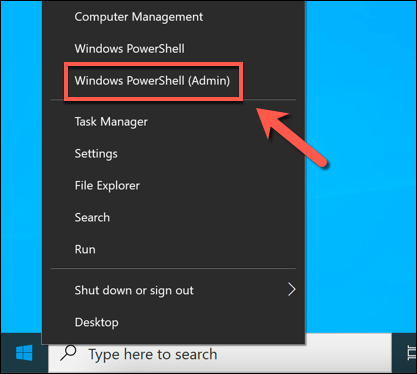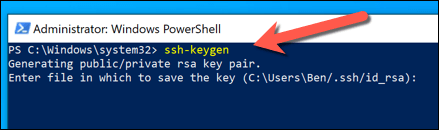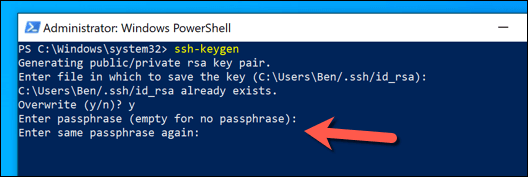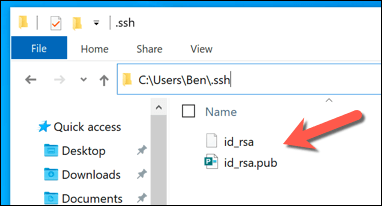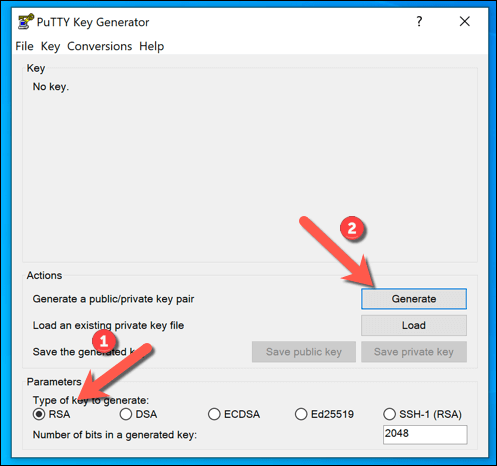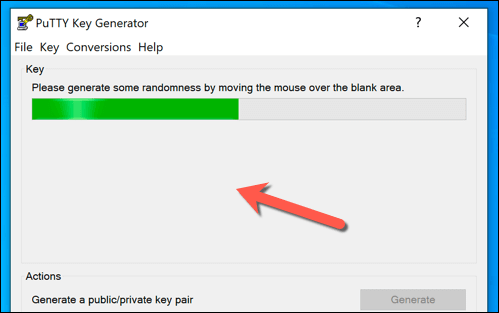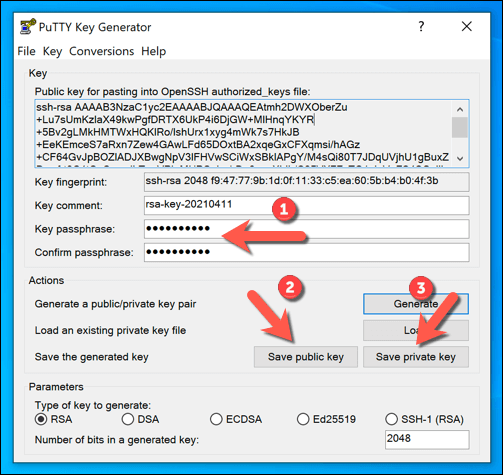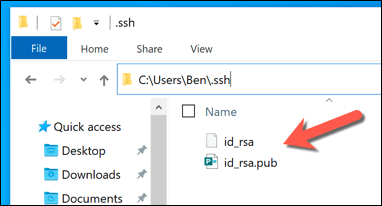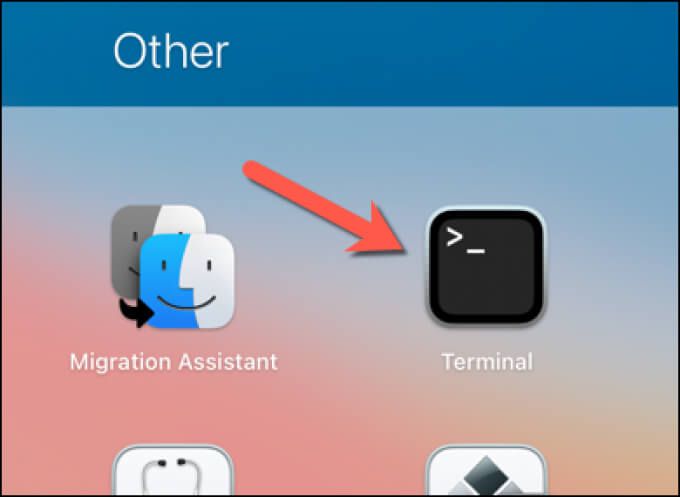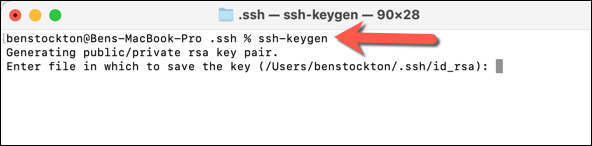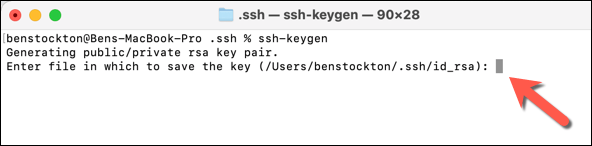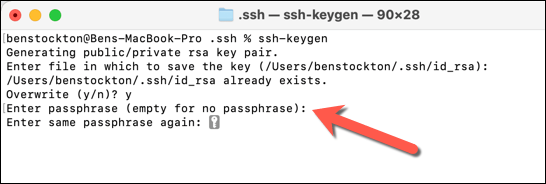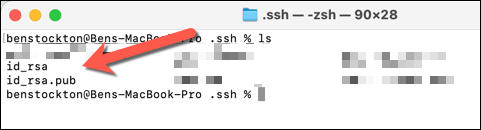Se você deseja se conectar remotamente a um computador, um dos métodos melhores e mais seguros é usar uma conexão Secure Shell (SSH). Isso cria uma conexão criptografada entre você e o host remoto, garantindo que os dados enviados não possam ser interceptados ou monitorados de nenhuma forma.
Você também pode usar o SSH como um túnel para outro tráfego, como conexão VNC segura sobre SSH. Uma maneira de tornar suas conexões SSH ainda mais seguras é usar chaves SSH, que substituem as senhas potencialmente fáceis de quebrar por uma chave de criptografia de 617 dígitos. Veja como gerar novas chaves SSH em computadores Windows, Mac e Linux.

O que são chaves SSH?
As chaves SSH permitem que você crie conexões seguras para servidores remotos ou PCs sem usar uma senha usando o Protocolo Secure Shell. As chaves SSH são criadas em pares, com uma chave privada e uma chave pública que permanecem conectadas - uma não pode ser usada sem a outra.
Na maioria dos casos, a chave pública permanece no PC ou servidor remoto para criptografar a conexão. A chave privada é então usada para autenticar com esse dispositivo remoto, permitindo que você se conecte e use sem fornecer uma senha.

SSH público e privado as chaves são duas partes do mesmo todo - sem a chave privada, você não pode autenticar com a chave pública e estabelecer uma conexão e, sem a chave pública, a chave privada é inútil. Você pode gerar novas chaves SSH no Windows, Mac e Linux e, em seguida, transferir a chave públicapara o dispositivo remoto.
A chave privadaé então armazenado com segurança em seu PC ou Mac. É importante salvar uma cópia desta chave com segurança (por exemplo, usando um gerenciador de senhas ). Se você perdê-lo, pode não conseguir restabelecer suas conexões remotas.
Também é importante não compartilhar sua chave pública ou privada com outras pessoas, mas especialmente sua chave privada (ou a senha que pode descriptografar isto). Com a chave privada à sua disposição, um usuário não autorizado poderá estabelecer uma conexão com seu dispositivo remoto sem exigir nenhuma autenticação adicional.
Como usar o Windows para gerar chaves SSH
Você pode usar o Windows para gerar chaves SSH usando o cliente OpenSSH integrado ou o popular cliente PuTTY de terceiros. Se você preferir usar uma interface gráfica do usuário (GUI) para criar novas chaves SSH, PuTTY é a melhor opção. Se você preferir usar o software integrado, use OpenSSH (por meio do Windows PowerShell).
Usando OpenSSH por meio do Windows PowerShell
Se você quiser usar o OpenSSH, primeiro verifique se ele está habilitado. Para fazer isso, clique com o botão direito do mouse no menu Iniciar e selecione Configurações
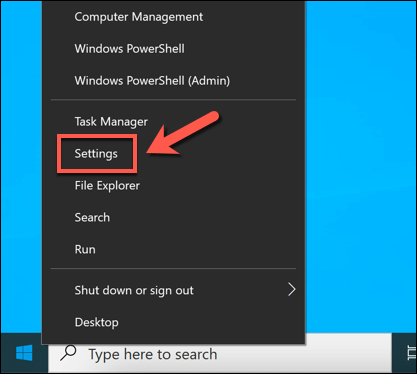
No menu Configurações, selecione Aplicativos>Aplicativos e recursos>Recursos opcionais
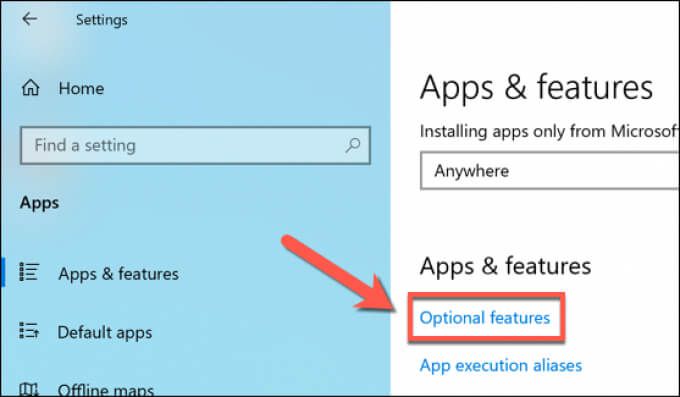
Procure no menu Recursos opcionaisa entrada OpenSSH Client. Se não estiver lá, selecione Adicionar um recurso.
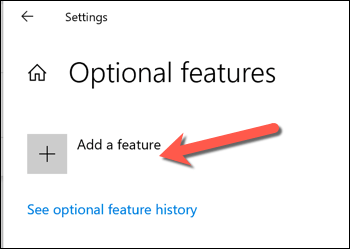
Selecione a opção OpenSSH Cliente selecione Instalarpara instalá-lo. Aguarde alguns instantes para que o Windows instale o software necessário. Se você deseja usar SSH para se conectar ao seu PC Windows, certifique-se de selecionar a opção OpenSSH Servertambém.
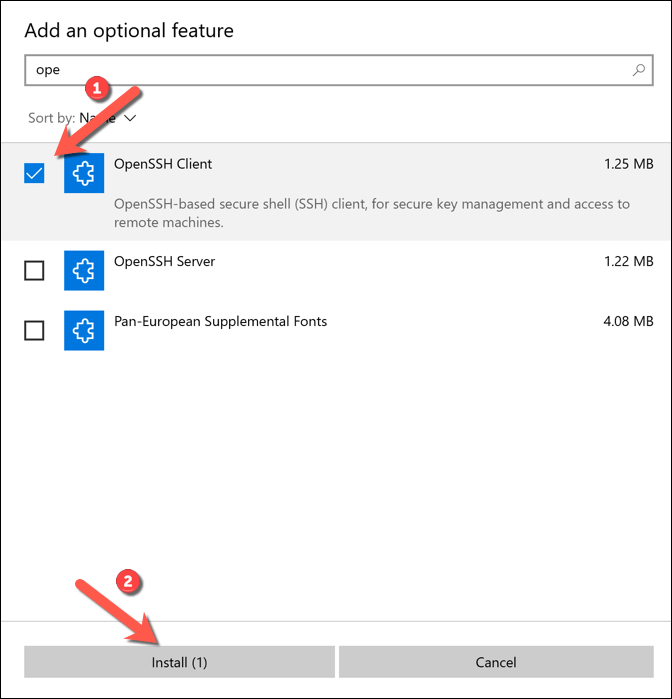
Com o OpenSSH instalado, clique com o botão direito no menu Iniciar e selecione Windows PowerShell (Admin).
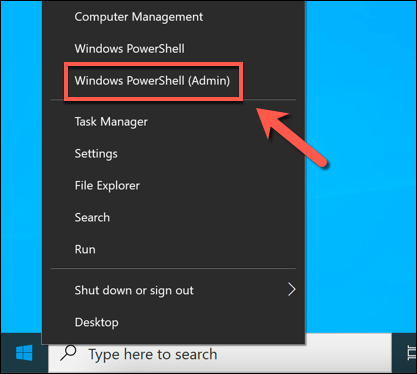
Na nova janela do Windows PowerShell, digite ssh-keygene selecione enterchave. Você pode digitar um novo local de salvamento e nome de arquivo para sua chave neste momento, ou simplesmente pressionar enteruma segunda vez para salvar seus arquivos em C: \ Usuários \ usuário \ .ssh \ pasta (substituindo usuáriopor seu próprio diretório de usuário).
A ferramenta ssh-keygen usará a criptografia RSApor padrão, mas você pode mudar para outra forma de criptografia digitando ssh-keygen- tmétodoem vez disso, substituindo métodopor uma das opções de criptografia disponíveis (dsa, ecdsa, ed25519, rsa).
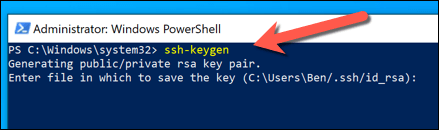
Em seguida, você deverá inserir uma senha longa. Isso criptografa sua chave privada em seu PC e é normalmente recomendado, embora não seja obrigatório. Você pode usar uma palavra ou frase memorável, mas também pode use uma senha segura aqui. Digite sua senha longa e selecione enterpara confirmar ou simplesmente deixe em branco e selecione enterpara deixar em branco.
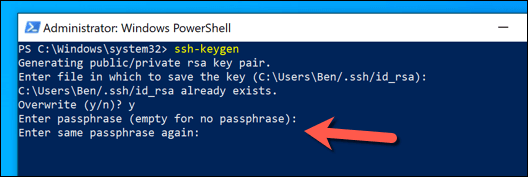
Depois de adicionar sua frase-senha, o Windows irá gerar as chaves necessárias na pasta C: \ Usuários \ usuário \ .ssh \(substituindo usuáriopelo seu próprio nome de pasta de usuário). Se você optar por usar o nome de arquivo padrão, o arquivo id_rsa.pubé sua chave pública, enquanto id_rsa(sem extensão) é sua chave privada. Depois de gerar suas chaves, você precisará mover sua chave pública (id_rsa.pub) para o diretório .sshem seu PC, Mac ou servidor remoto .
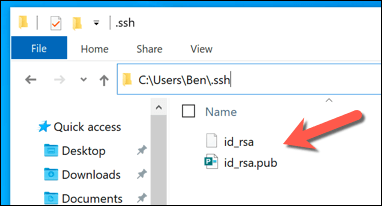
Usando PuTTY
O conhecido cliente PuTTY SSH é o cliente padrão para a maioria dos usuários do Windows. Inclui várias outras ferramentas para estabelecer conexões SSH, incluindo PuTTYgen, uma ferramenta para gerar novas chaves SSH.
Para usar PuTTY para gerar suas chaves SSH, baixe o PuTTY para o seu PC e instale-o. Depois de instalado, inicie o PuTTYgen(a ferramenta de geração de SSH incluída) no menu Iniciar, selecione RSAnas opções de Tipo de chave para gerare, em seguida, selecione Gerar. Você também pode selecionar uma das opções alternativas de criptografia, mas as etapas abaixo podem variar.
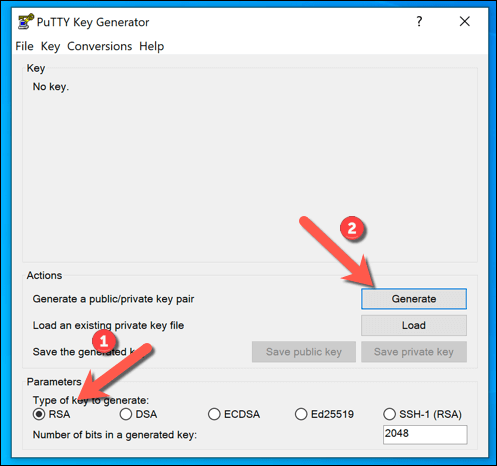
Parte do processo de geração de suas chaves é mover o mouse aleatoriamente. Use o mouse ou trackpad para fazer isso na área imediatamente abaixo da barra de progresso até que o par de chaves seja gerado.
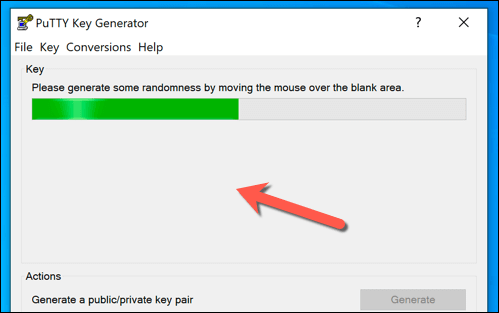
Se você deseja adicionar uma senha longa às suas chaves, digite na Chave frase secretae Confirmar frase secretacaixas e, em seguida, selecione Salvar chave públicae Salvar chave privadapara salvar suas chaves. Você também pode selecionar o texto na caixa Chave pública para colar no OpenSSH authorized_keys, clicar com o botão direito e selecionar Copiarpara copiar e colar manualmente em um arquivo.
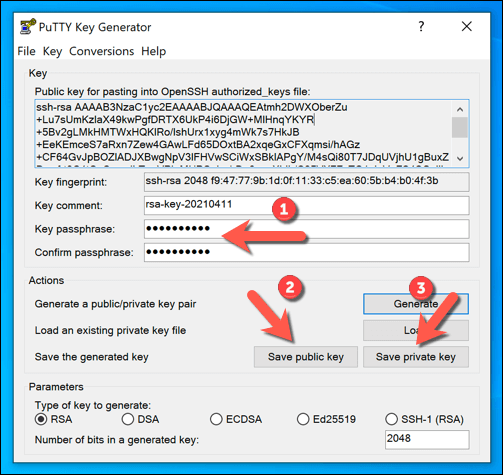
Com suas chaves salvas, você pode mover a chave públicapara seu PC, Mac ou servidor remoto. Para sua chave privada, pode ser necessário movê-la para a pasta C: \ Usuários \ usuário \ .ssh \(substituindo usuáriopor seu diretório de usuário correto) para usá-lo com seu cliente SSH preferido.
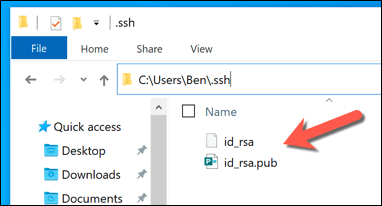
Como gerar chaves SSH no Linux ou Mac
OpenSSH é o conjunto de ferramentas padrão ouro para gerenciamento SSH e, apenas como a versão do Windows, a ferramenta ssh-keygencontinua sendo a melhor maneira de gerar novas chaves SSH em computadores Mac ou Linux.
Como consequência, as ferramentas GUI para gerar chaves SSH são raro e normalmente não recomendado. Como as ferramentas OpenSSH estão incluídas com todos os computadores Mac e com quase todas as distribuições Linux, as etapas abaixo devem funcionar para ambas as plataformas.
Para começar, abra uma nova janela de terminal em seu Linux PC ou Mac. Se quiser usar seu Mac para gerar chaves SSH, você pode iniciar o aplicativo Terminal usando o Launchpad. As etapas para abrir um novo terminal em um PC Linux variam, dependendo da sua distribuição.
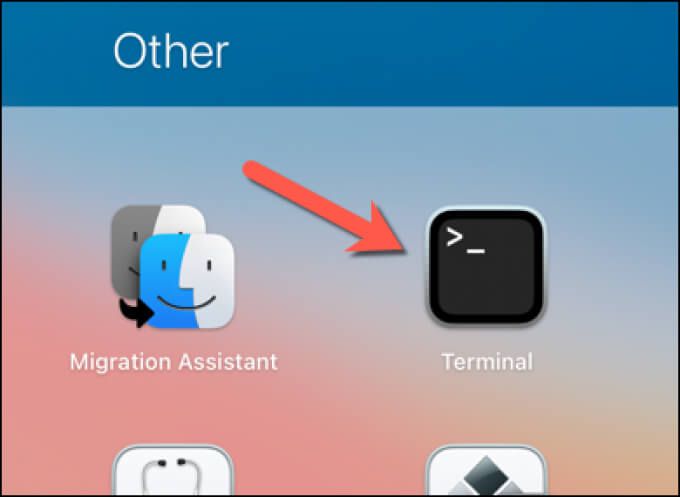
Na nova janela do terminal em seu PC Linux ou Mac, digite ssh-keygene selecione a tecla enter. Tal como acontece com ssh-keygenno Windows, a versão Linux e Mac é padronizada para usar criptografia RSA. Se você preferir usar outra forma de criptografia, digite ssh-keygen -t método,substituindo métodopela forma de criptografia que deseja usar (por exemplo, dsa, ecdsa, ed25519, rsa).
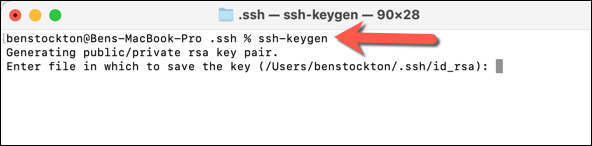
Em seguida, você precisará determinar onde deseja salvar as novas chaves SSH - o nome do arquivo padrão e o local serão mostrados entre colchetes na janela do terminal. Se você deseja salvar suas chaves em outro lugar e com um nome de arquivo diferente, digite um novo local e nome de arquivo aqui e selecione a tecla enter.
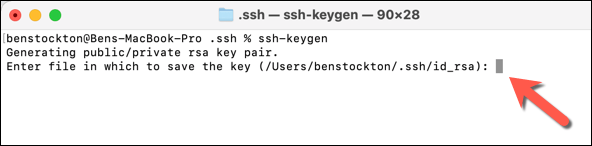
Em seguida, você precisa digitar uma senha para criptografar sua chave privada (se desejar usar uma). Digite sua senha longa duas vezes ou selecione enterduas vezes para deixá-la em branco (embora isso não seja recomendado).
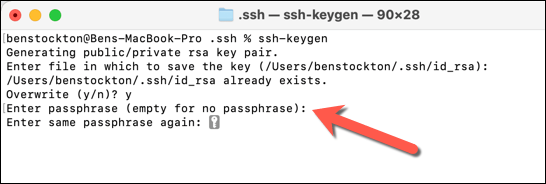
Neste ponto, suas chaves SSH serão geradas no salve o local especificado e usando o nome de arquivo id_rsapadrão para criptografia RSA (id_rsa.pubpara a chave pública e id_rsapara a chave privada). Você precisará mover sua chave pública (id_rsa.pub) para seu PC, Mac ou servidor remoto para poder estabelecer sua conexão usando SSH.
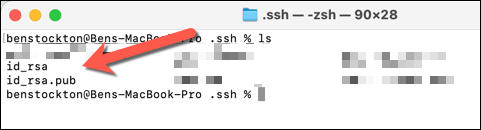
Fazendo conexões seguras usando SSH
Depois de gerar suas chaves SSH, você precisará copiar a chave pública para seu PC, Mac ou servidor remoto. Isso é vinculado à sua chave privada, o que permite que o cliente SSH de sua preferência estabeleça conexões SSH seguras sem uma senha típica. Por exemplo, você pode use SSH para se conectar a outro Mac remotamente.
Conexões SSH seguras também podem ajudá-lo contornar um firewall escolar ou local de trabalho usando um túnel SSH. Você também pode usar SSH para conectar (e atualizar) um Raspberry Pi ou outros PCs e servidores baseados em Linux. No entanto, você precisará habilitar o servidor OpenSSH se quiser fazer isso no Windows 10.
Postagens relacionadas: